私は、ブログを書いたり、Procreateで写真の加工をしたりイラストを描いたりする時、iPadを使っています。
手軽に起動できて場所も選ばないでいいので、とても便利です。
「スマホの写真」や「iPadで書いたブログの文章を書いたドキュメントファイル」をGoogleドライブに保存して、スマホでもパソコンでもiPadでも同じものが見られて作業できる状態にしていました。
いちいちUSBにコピーしなくていいのはとても楽だったからです。
ところが、何でもかんでもGoogleドライブに入れていたため、いよいよGoogleドライブの容量がいっぱいに近づいてきました。
ポータブルSSDを使ってみた
Googleドライブから写真を削除するにも限界があります。
少しやってはみたものの容量はまったく増えず、焼け石に水でした。
仕方なくノートパソコンでGoogleドライブから写真をダウンロードしてコピーを作り始めましたが、それはそれで大変です。
一度にたくさん選択しちゃうとZIPファイルに圧縮するのもダウンロードするのも時間がかかります。
それを展開して整理するのにも時間がかかります。
そんな私を見かねて、夫がブラックフライデーを利用してポータブルSSDを買ってくれました。
KIOXIAのEXCERIA XS700 ポータブルSSD
夫が選んでくれたのは、KIOXIAのEXCERIA XS700 ポータブルSSD 480GBというもの。
私は詳しくないので箱裏を見てもよくわかりませんが、『USB 3.2 Gen2』というのが決め手だったそうです。
転送スピードが速いんですって。

ケーブルが2種類ついていました。
Windowsに繋げられるのとApple系に繋げられるのの2本入っていました。
裏面は艶消し

まっ平らな表面に比べて裏面はすぼんだ形。艶消しの感触が滑らなくていい感じです。
手のひらサイズ

ちょうど手のひらサイズです。
そして重量感がこれまたいい感じ。
躯体がアルミっぽいので、金属の重さを感じます。
Windowsパソコンに繋いでみた
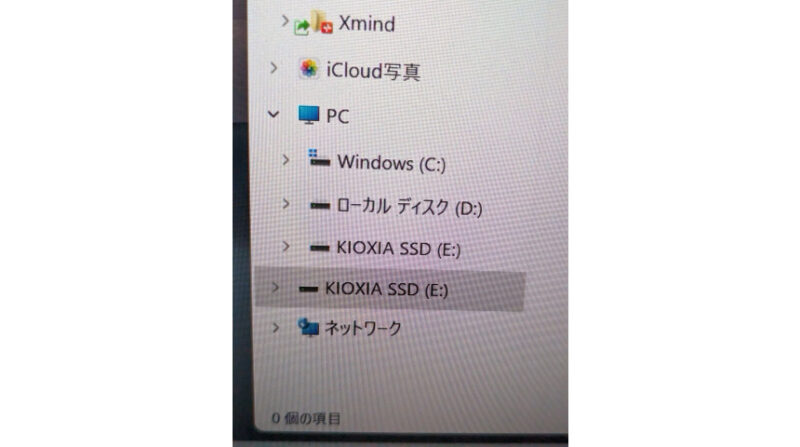
Windowsのデスクトップパソコンに繋いでみると、KIOXIA SSD(E;)と認識されました。
よくUntitledとか識別しにくい記号で表示されることがあるようなので、確認したのですが、これならわかりやすいので名前はこのままにしました。
iPadにも繋いでみた

小さな円がグルグルして起動したのがわかります。
KIOXIA SSDにアクセスしていると,この円が点灯しました。
さあ、次回はGoogleドライブからファイルをダウンロードして保存してみます。
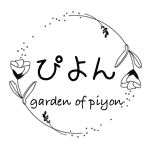



コメント